2. Diseño visual de los sitios web Plone¶
Plone permite a diseñadores y administradores crear diseños únicos para sus sitios. En esta sección se hace un breve recorrido por el esquema de Plone y algunos ejemplos de diseño.
¿Como luce un sitio web hecho con Plone?. Desde hace varios anos existe un diseño consistente para la apariencia por defecto de Plone. El diseño por defecto generalmente se parece a lo siguiente:

Aunque un sitio Plone puede tener un diseño radicalmente distinto a este, igual debería identificar los elementos comunes, como por ejemplo el enlace de entrar, un panel de navegación o un menú. En el diseño por defecto, el menú de navegación esta a la izquierda y usualmente muestra una lista de carpetas. También puedo haber un grupo de pestañas Entrar, información sobre la ubicación en la franja de la parte superior.
Es posible distinguir entre el diseño de un sitio web y su funcionalidad. Para realmente realizar el trabajo, concentrese en la funcionalidad y no se preocupe demasiado por la apariencia y diseño del sitio web. Una fortaleza del sistema de contenidos de Plone, es que un sitio web puede ser radicalmente rediseñado sin afectar al contenido ni funcionalidad. El menú de navegación puede moverse de izquierda a derecha y funcionara del mismo modo. El área de la derecha puede eliminarse ya que normalmente la funcionalidad que se le da a esta no es necesaria. Las áreas de la izquierda, principal, y derecha, tal como se describe arriba y abajo, pueden cambiarse a la parte superior, media, e inferior, y aun así debajo de todo esto seguiría siendo un sitio web Plone.
Usaremos el diseño por defecto de Plone como ejemplo de una división típica de pantalla:
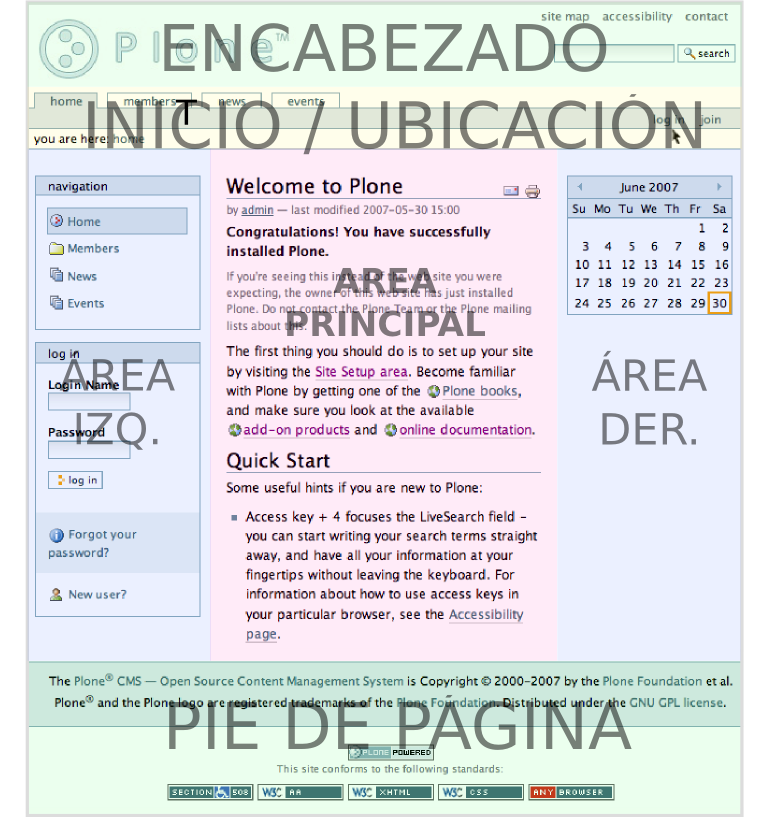
Usted tal ves requiera adaptar estos términos (áreas) según sea necesario para el diseño de su sitio web Plone. Seguramente se usaran términos (áreas) variados para describir el diseño real del sitio, como por ejemplo, los “slots” o paneles izquierdo y derecho para las columnas laterales. Los “portlets” o “viewlets” para las áreas discretas o “cajas”, entre otros.
A modo de ejemplo, se seleccionara tres sitios para comparar tomados de la lista de sitios web Plone:
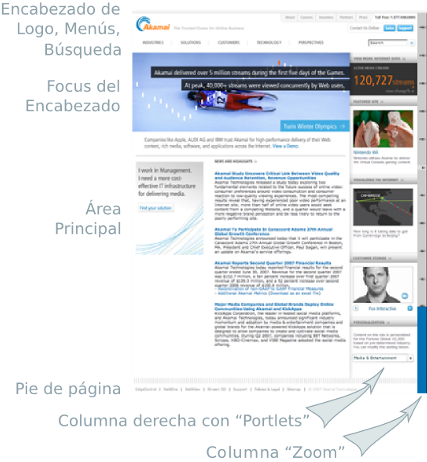
En la figura, se muestra el sitio de Akamai, un líder proveedor de herramientas y tecnologías de aceleración web. El encabezado posee un simple menú con enlaces que lista horizontalmente a las cinco secciones principales de contenido. A la derecha, el encabezado posee otro menú horizontal y un cuadro de búsqueda. Al pie del encabezado se muestra la opción para entrar al sitio, opción empleada por los responsables del mismo. Debajo del encabezado y a la izquierda, hay un área para gráficos llamativos y temas actuales. El área principal en el centro a la izquierda se encuentra el texto principal. La columna derecha contiene una serie de “portlets.” El pie de pagina posee un menú horizontal con las mismas opciones del encabezado convenientemente. Por ultimo, a la derecha hay una columna con opciones de zoom.
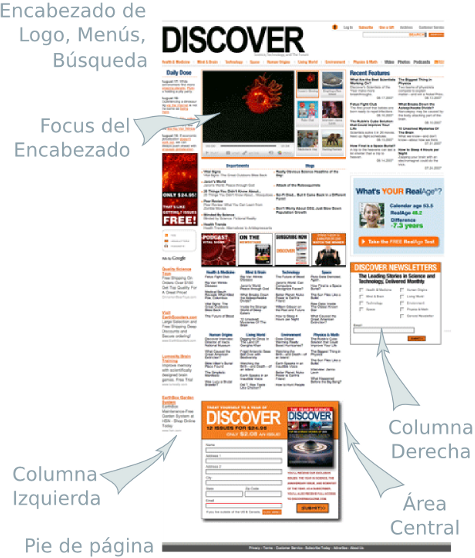
Este es el sitio web de Discover Magazine. El área de encabezado contiene un extenso menú horizontal o si se quiere “menú principal,” en la esquina superior derecha hay otro menú y un cuadro de búsqueda. Este sitio posee un gran numero de “portlets” de texto que cubren diferentes temas, los cuales están agrupados en tres columnas, izquierda, centro y derecha. En la parte superior de la columna del centro hay un área con un vídeo. Y en diferentes partes del sitio abundan cuadros interactivos. El pie de pagina contiene información básica sobre la identificación y un enlace a “acerca de”. En sitios complejos como lo es la revista Discover, los responsables de contenido entran mediante pantallas de edición personalizadas y hay una gran automatización de flujos de datos - Plone esta construido sobre Zope, un sistema sofisticado de almacenamiento, y Python un excelente lenguaje de programación que facilita mucho “cableado” inteligente de flujo de texto y gráficos en el sitio web.
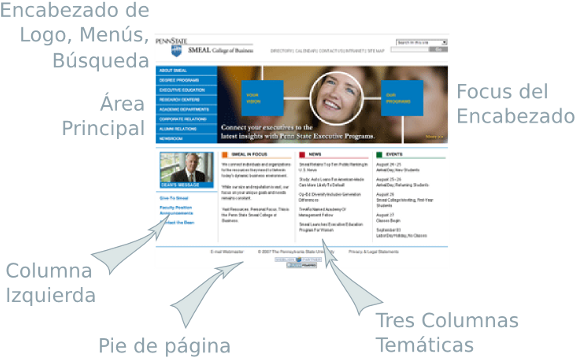
El ultimo ejemplo para examinar de los tres sitios web es el de Penn State University’s Smeal College of Business (Escuela de Negocios Smeal de la Universidad Estatal de Pensilvania) El encabezado contiene un logotipo, un menú horizontal para las áreas principales y un cuadro de búsqueda a la derecha. El sitio posee un menú principal a la izquierda, el cual es uno de los elementos mas tradicionales en sitios web Plone. Una área grande que contiene una animación móvil. Y otro gráfico pequeño en la columna izquierda. Hay tres columnas textuales que completan el diseño arriba del pie de pagina de identificación. Los responsables de este sitio web acceden a través de una pagina de inicio de sesión personalizada, con la sesión y información del usuario mostrados en la parte inferior del área de encabezado superior.
Para concluir, ¿como luce un sitio web hecho en Plone?, Tradicionalmente, recién instalado luce como se mostró en las primeras figuras de esta pagina, con encabezado, menú, columnas y pie de pagina. Los tres sitios mostrados, son ejemplos de como los diseñadores pueden combinar distintas áreas, menús horizontales y verticales, “portlets”, contenido textual, ubicados generalmente en una serie de columnas. La maquinaria base es Plone, sobre Zope y Python, pero el diseño llamado “tema” o “skin” puede modificarse para que luzca en la forma que quiera el diseñador.
